6 лучших редакторов PDF для Windows 10 в 2021 году
PDF — это популярный, универсальный и безопасный формат файлов для обмена документами в Интернете. Однако это может быть сложно просматривать и редактировать файл PDF без правильного приложения.
К счастью, существует множество редакторов PDF, которые помогут вам исправить ошибки в важном документе, заполнить формы, добавить подпись к контракту, изменить изображения и многое другое.

Некоторые из этих приложений являются веб-приложениями, а другие выполняют функции Писатели и принтеры PDF так что вы можете редактировать свои документы и распечатывать их, или делиться с другими, если хотите. Однако онлайн-редакторы PDF не так многофункциональны, как их настольные аналоги, к тому же существует риск того, что ваш файл будет доступен в Интернете, что может вызывать беспокойство, если документ содержит конфиденциальную или конфиденциальную информацию.
Программы для Windows, мобильные приложения, игры - ВСЁ БЕСПЛАТНО, в нашем закрытом телеграмм канале - Подписывайтесь:)
Ниже приведен список лучших редакторов PDF для Windows 10, которые помогут вам внести изменения в файлы PDF.
Лучшие редакторы PDF для Windows 10
Лучший редактор PDF для Windows 10 позволяет легко и просто редактировать документы и изображения без необходимости конвертировать их в разные форматы. Существует множество бесплатных и платных вариантов, но мы собрали некоторые из лучших для школы, бизнеса или общего пользования.
Sejda — лучший бесплатный редактор PDF для Windows 10, который позволяет загружать PDF-файлы из локального хранилища, облачного хранилища или других веб-сайтов и имеет удобный интерфейс.
В отличие от других онлайн-редакторов PDF, Sejda стирает все загруженные файлы со своих серверов через два часа, чтобы вы могли доверять ему свои важные документы.
Помимо безопасности, легко найти все необходимые параметры редактирования, чтобы добавить текст, изображения, аннотации и ссылки или подписать файл PDF в Windows. Кроме того, вы можете редактировать уже существующий текст в Sejda, и он не будет добавлять водяной знак в ваш документ, как это делают большинство редакторов.
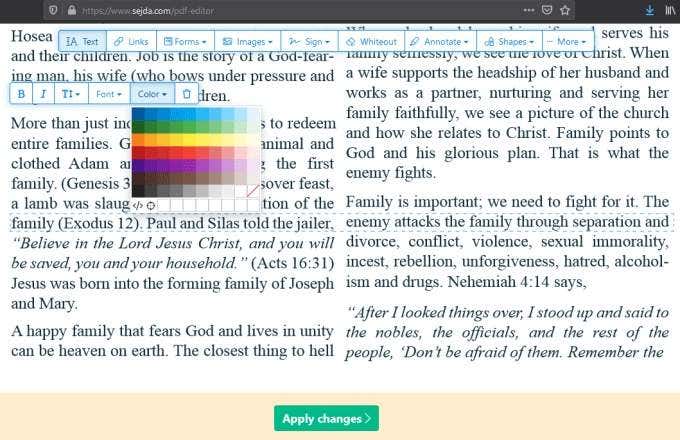
После того, как вы закончите вносить изменения в PDF-файл в Sejda, вы можете применить свои изменения и сохранить измененный документ локально или в облачном хранилище, таком как Dropbox или Google Drive. Если вы хотите поделиться документом с другими, вы можете предоставить им ссылку, по которой они будут нажимать и автоматически открывать файл в Sejda.
Однако вы можете выполнять только три задачи с помощью Sejda и загружать на платформу 200 страниц информации или 50 МБ каждый час. Хотя вы можете использовать обе версии редактора для конвертировать документ Word в PDF или PDF в Word, настольная версия не позволяет добавлять PDF-файлы из онлайн-хранилищ или по URL-адресу.
Доступно множество редакторов PDF, но Acrobat Pro DC, безусловно, лучший редактор PDF для пользователей Windows и macOS, которые хотят редактировать PDF-файлы на Mac.
Acrobat Pro DC разработан Adobe, который является отраслевым стандартом для формата PDF, и предлагает программу для чтения PDF вместе с мощными инструментами, которые позволяют просматривать, редактировать, конвертировать и публиковать PDF-файлы.
Полный набор инструментов для редактирования PDF-файлов включает превосходный механизм оптического распознавания символов (OCR), который преобразует отсканированные документы в текст и аннотации, такие как заметки, выделение или комментарии. Вы также можете изменить порядок страниц или удалить их, изменить ориентацию страницы, разделить PDF-файл на несколько файлов или объединить несколько файлов в один PDF-файл.
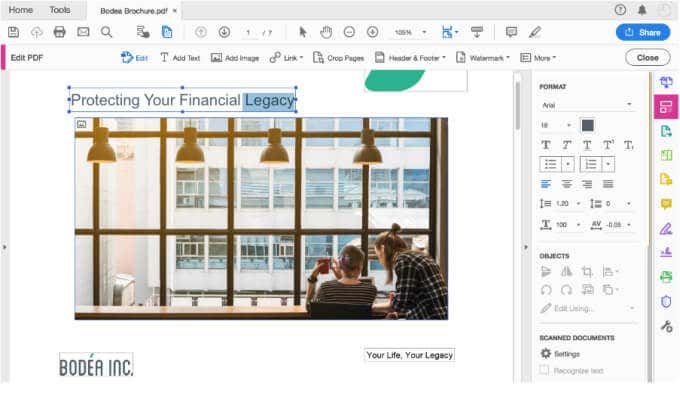
Программное обеспечение может похвастаться выделенными мобильными функциями, защитой паролем, доступом к документам и облачным хранилищем через Веб-сайт Adobe и вы можете редактировать конфиденциальный контент.
Основным недостатком Adobe Acrobat Pro DC является то, что он требует ежемесячной подписки, но обширный список функций, которые вы получаете взамен, делает программу стоящей вложений.
PDF-Xchange Editor — превосходная программа для редактирования PDF-файлов на компьютерах с Windows. Программное обеспечение имеет более сложный интерфейс, чем другие перечисленные здесь инструменты, но вы получаете множество полезных функций.
Встроенное распознавание текста делает PDF-Xchange Editor популярным инструментом для большинства пользователей, которые используют его для распознавания текста на фотокопиях или сканированных копиях своих документов. Программа распознает текст в таких документах и позволяет редактировать или переформатировать текст.
Если ты хочешь изменить шрифт текста, вы можете выбрать любой из множества шрифтов, которые еще не загружены на ваш компьютер с Windows.
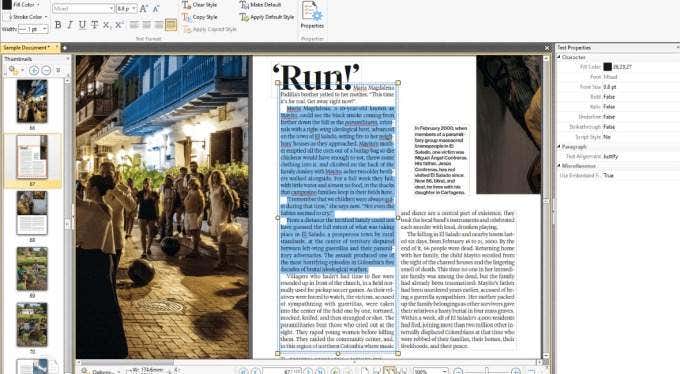
PDF-Xchange Editor также позволяет объединять или разделять отдельные файлы PDF, загружать PDF-файлы с URL-адреса, из локального хранилища вашего компьютера или облачных хранилищ, таких как SharePoint, Dropbox или Google Drive. Вы также можете сохранить отредактированный документ обратно в локальное или облачное хранилище.
Если вы хотите заполнить форму в формате PDF, вы можете использовать PDF-Xchange Editor, чтобы выделить поля формы в документе и заполнить пробелы. Это особенно полезно при редактировании формы заявки с большим количеством разделов и полей.
Вы можете загрузить приложение как обычный установщик или в портативном режиме для использования на флешка. Однако бесплатная версия прикрепляет водяные знаки внизу каждой страницы документа, а многие функции, такие как распознавание текста, объединение страниц и редактирование, требуют лицензии.
PDFescape — это простой и легкий в использовании веб-редактор PDF, который работает с любой операционной системой и основными браузерами при условии, что вы можете подключиться к Интернету.
Вы можете добавлять текст, изображения, масштабировать и вращать, а также удалять старый контент или использовать ряд стандартных инструментов, включая конструктор форм, средство чтения и функции аннотаций.
Как и другие редакторы PDF, PDFescape позволяет загружать собственный PDF-файл с URL-адреса, локального хранилища вашего компьютера или создать собственный PDF-файл с нуля и загрузите на свой компьютер.
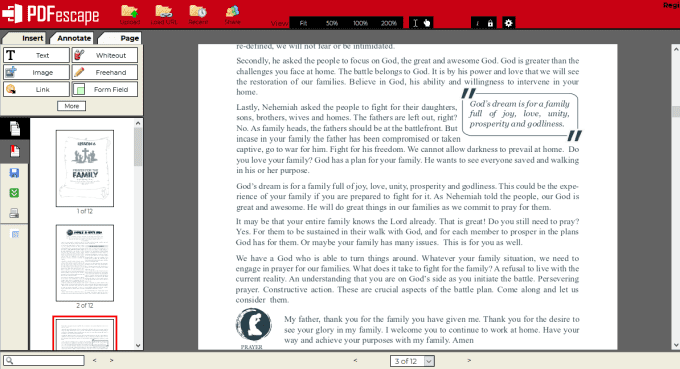
Бесплатная версия позволяет создавать PDF-файлы только из 300+ файлов, печатать файлы в PDF и просматривать PDF-файлы, ограничивая вас 100 страницами или 10 МБ. Однако вы можете получить настольную версию за 3 доллара в месяц и объединять PDF-файлы, создавать цифровые подписи, конвертировать PDF-файлы в другие форматы, печатать в PDF и сжать размеры файлов PDF все без подключения к Интернету.
Если вы заботитесь о конфиденциальности, вы можете получить план Ultimate за 6 долларов в месяц и получить доступ к функциям безопасности, таким как 256-битное шифрование, защита паролем, редакционная функция, электронные подписи и подпись сертификатов.
PDFescape не предлагает возможности распознавания текста, поэтому вы не можете редактировать или изменять существующий текст. Приложение также имеет некоторые серьезные ограничения при добавлении нового текста в существующие документы и ограниченные варианты шрифтов, поскольку оно не использует шрифты вашего устройства.
Smallpdf — это удобный облачный редактор PDF, который позволяет загружать PDF-файлы со своего компьютера или облачного хранилища, вносить в них изменения, а затем бесплатно загружать или сохранять на свой компьютер.
Вы можете быстро добавлять текст, изображения, импортировать фигуры и изменять основной цвет или цвет линий, а также вставлять подпись в свой документ. Закончив редактирование PDF-файла, вы можете сохранить его на своем ПК или в учетной записи Dropbox, а если вы хотите поделиться им, вы можете создать ссылку, по которой любой сможет загрузить документ.
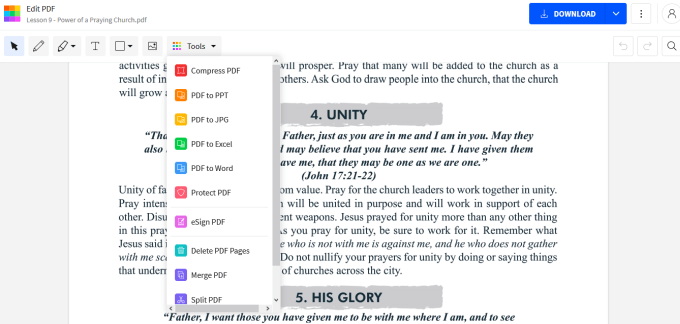
Smallpdf также имеет инструмент для разделения PDF-файлов, который позволяет извлекать страницы из вашего документа, и другие параметры для преобразования PDF-файлов в другие форматы и объединения PDF-файлов в один файл.
Как облачная платформа, вы можете получить доступ к Smallpdf из любого места и с любого поддерживаемого устройства. Однако вы не можете использовать программное обеспечение для редактирования нескольких PDF-файлов в день, поскольку оно ограничивает вас только двумя PDF-файлами в день, а это означает, что вам придется подождать до следующего дня, чтобы использовать его снова или перейти на его премиальный план.
Если вы используете Microsoft Word 2013, 2016 или 2019, вы можете редактировать PDF-файлы, не изучая новый инструмент или не загружая для этого отдельный PDF-редактор. Просто откройте PDF-файл, позвольте Word преобразовать PDF-файл, внесите в него определенные изменения как документ Word и снова сохраните его как PDF-файл.
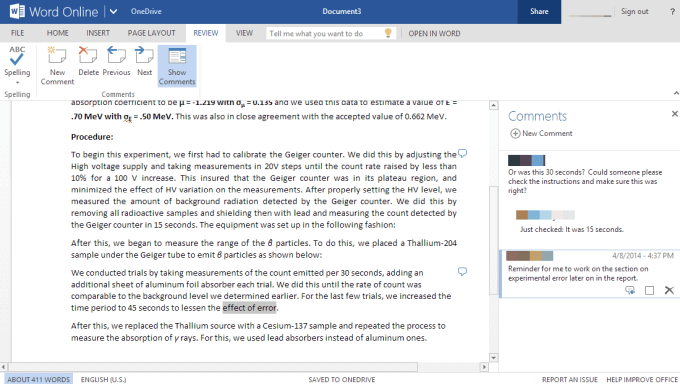 Word — это простой инструмент и отличная альтернатива, если вы хотите быстро внести базовые правки или изменения текста. Однако его форматирование не всегда соответствует исходному PDF.
Word — это простой инструмент и отличная альтернатива, если вы хотите быстро внести базовые правки или изменения текста. Однако его форматирование не всегда соответствует исходному PDF.
Редактируйте PDF-файлы как профессионал
Лучший редактор PDF для Windows 10 позволяет легко обрабатывать документы, когда вам нужно изменить, аннотировать или иным образом улучшить документ.
Любой из этих шести редакторов PDF, платных или бесплатных, подходит для поставленной задачи, но какой бы вы ни выбрали, вы должны позволить вам вносить изменения в неизменяемое с помощью инструментов, которые позволяют редактировать изображения или текст и распознавать текст в отсканированных документах.
Какой ваш любимый редактор PDF для Windows 10? Поделитесь с нами в комментариях.
Программы для Windows, мобильные приложения, игры - ВСЁ БЕСПЛАТНО, в нашем закрытом телеграмм канале - Подписывайтесь:)